Створення та видалення користувачів - це основна навичка, яку повинен мати кожен користувач Linux. Чи працюєш ти в графічному інтерфейсі, чи віддаєш перевагу терміналу – управління користувачами є суттєвим для безпеки та організації твоєї системи. У цьому керівництві ти дізнаєшся, як створити нових користувачів в Ubuntu та видалити існуючих.
Найважливіші висновки
- Користувачів можна створювати через графічний інтерфейс або термінал.
- Команда adduser є рекомендованою для створення нових користувачів.
- Для видалення користувачів використовується команда deluser.
- Для виконання цих команд потрібні права адміністратора.
Покрокове керівництво
Створення нового користувача
Щоб створити нового користувача, у тебе є два варіанти: графічний інтерфейс або термінал. У цьому керівництві ми зосередимося на підході з терміналом, оскільки він також підходить для серверів без графічного інтерфейсу.
Запусти термінал і введи команду sudo adduser {ім'я_користувача}. У нашому прикладі ми використовуємо «Kai» як ім’я користувача. Команда виглядає наступним чином:
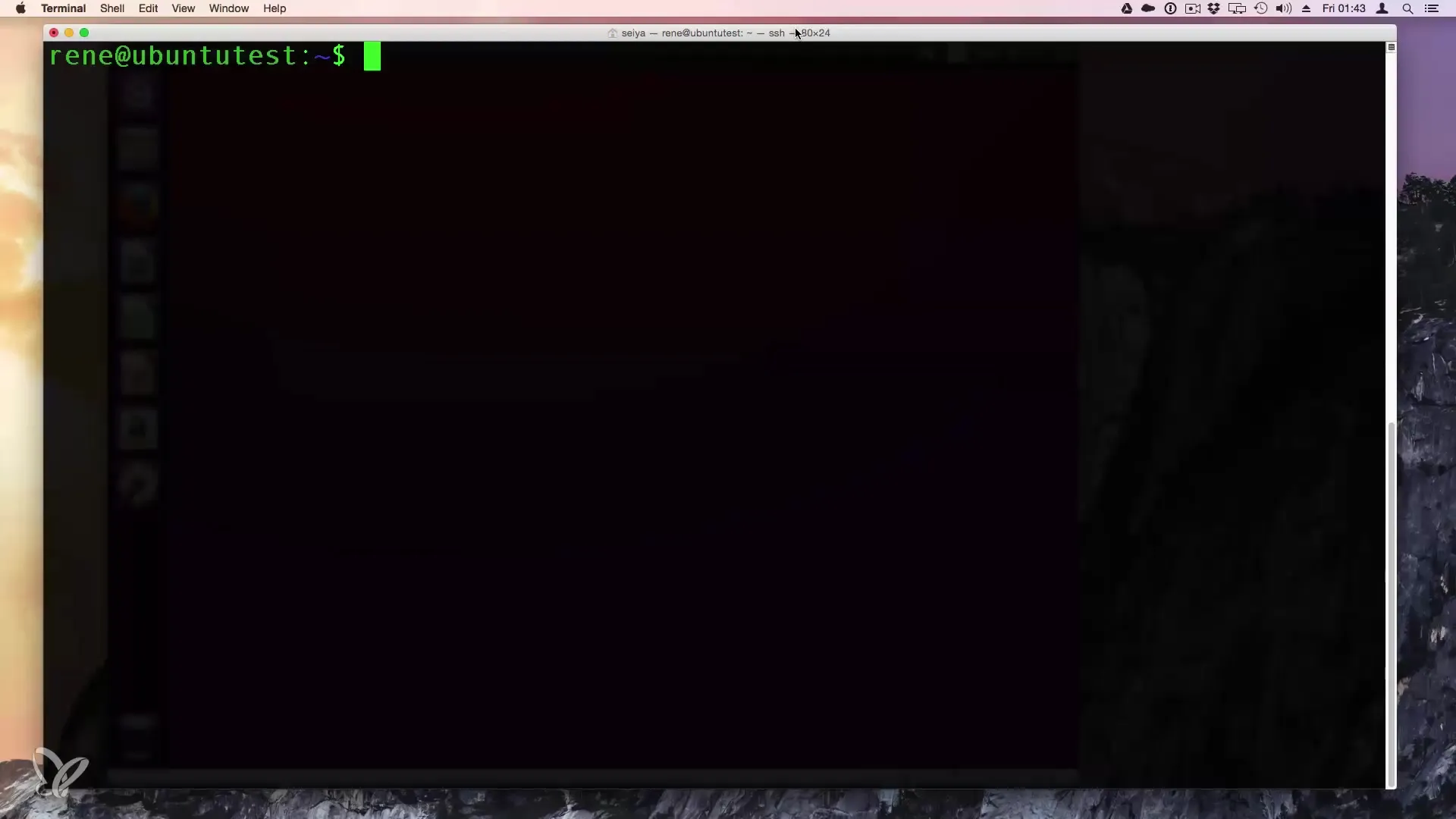
Після натискання Enter тебе попросять ввести пароль адміністратора. Після введення пароля тебе запитають про пароль для нового користувача. Обери надійний пароль і підтверди його.
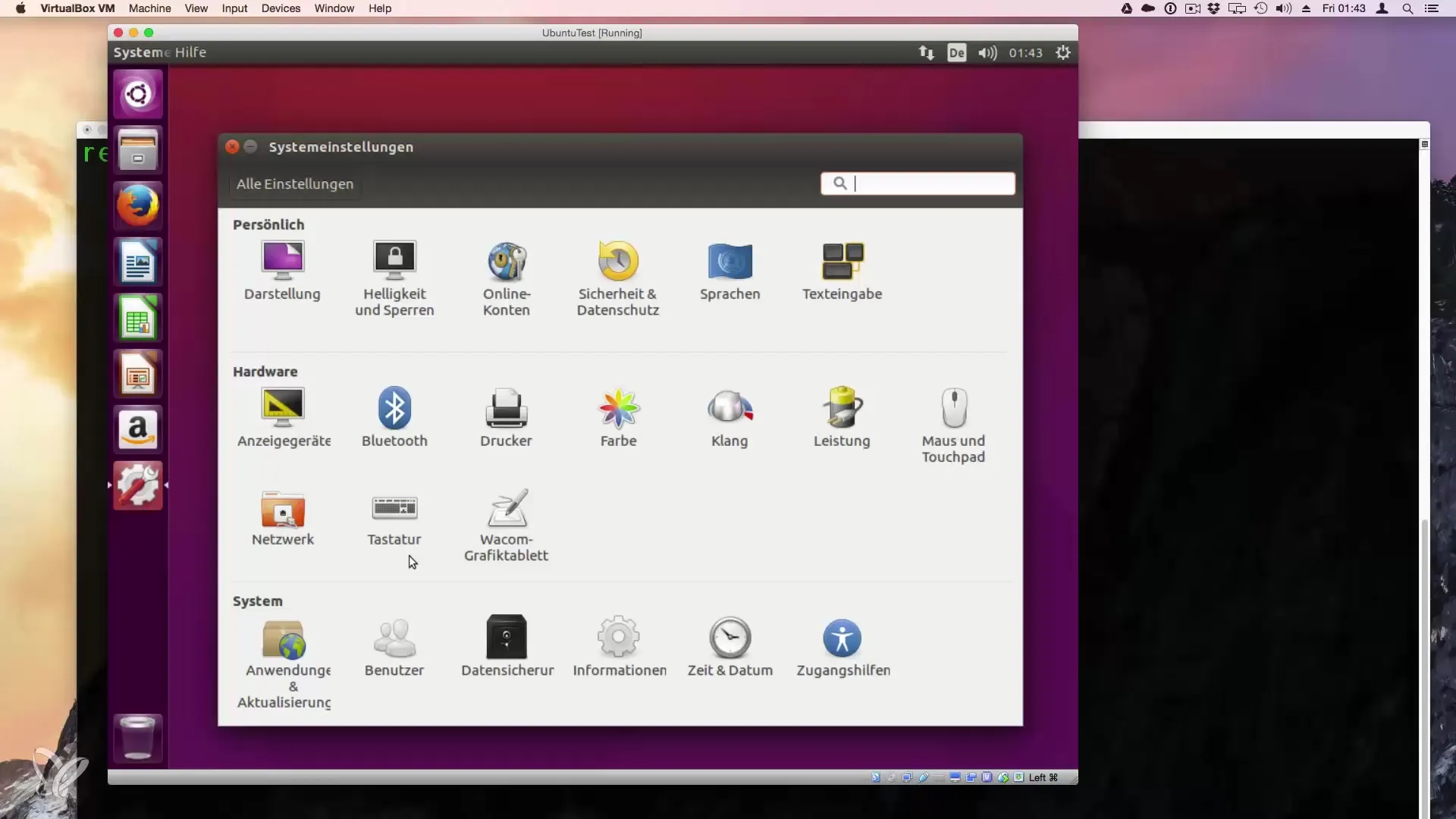
Після цього тебе запитають про повну інформацію. Ця інформація є необов'язковою і може бути пропущена. Ти можеш, наприклад, просто натиснути Enter, щоб пропустити введення.
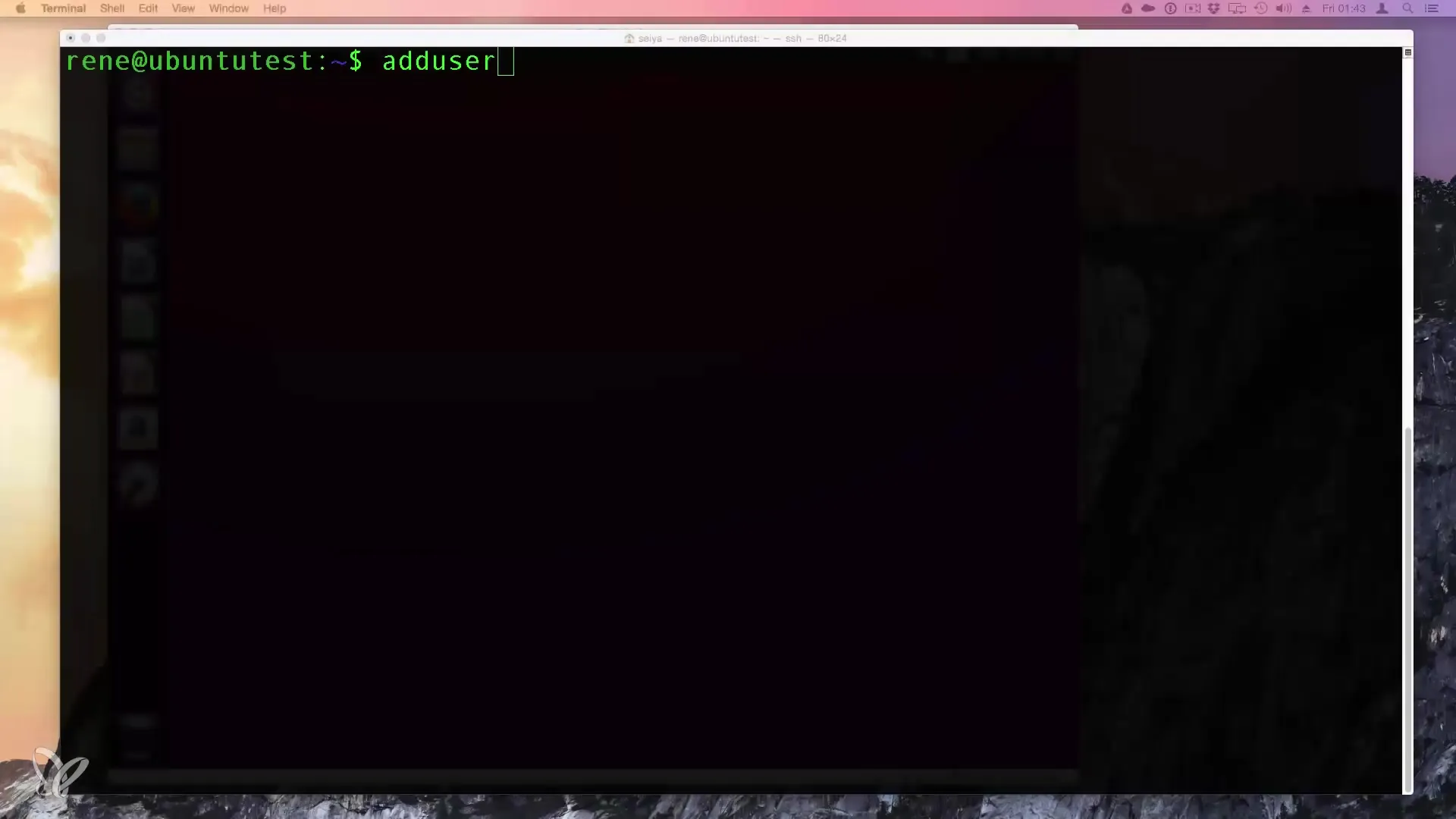
Якщо ти завершив введення, користувач «Kai» тепер створено. Тепер виконай команду su - kai або login kai, щоб увійти під новим користувачем. Введи раніше обраний пароль, щоб потрапити на робочий стіл нового користувача.
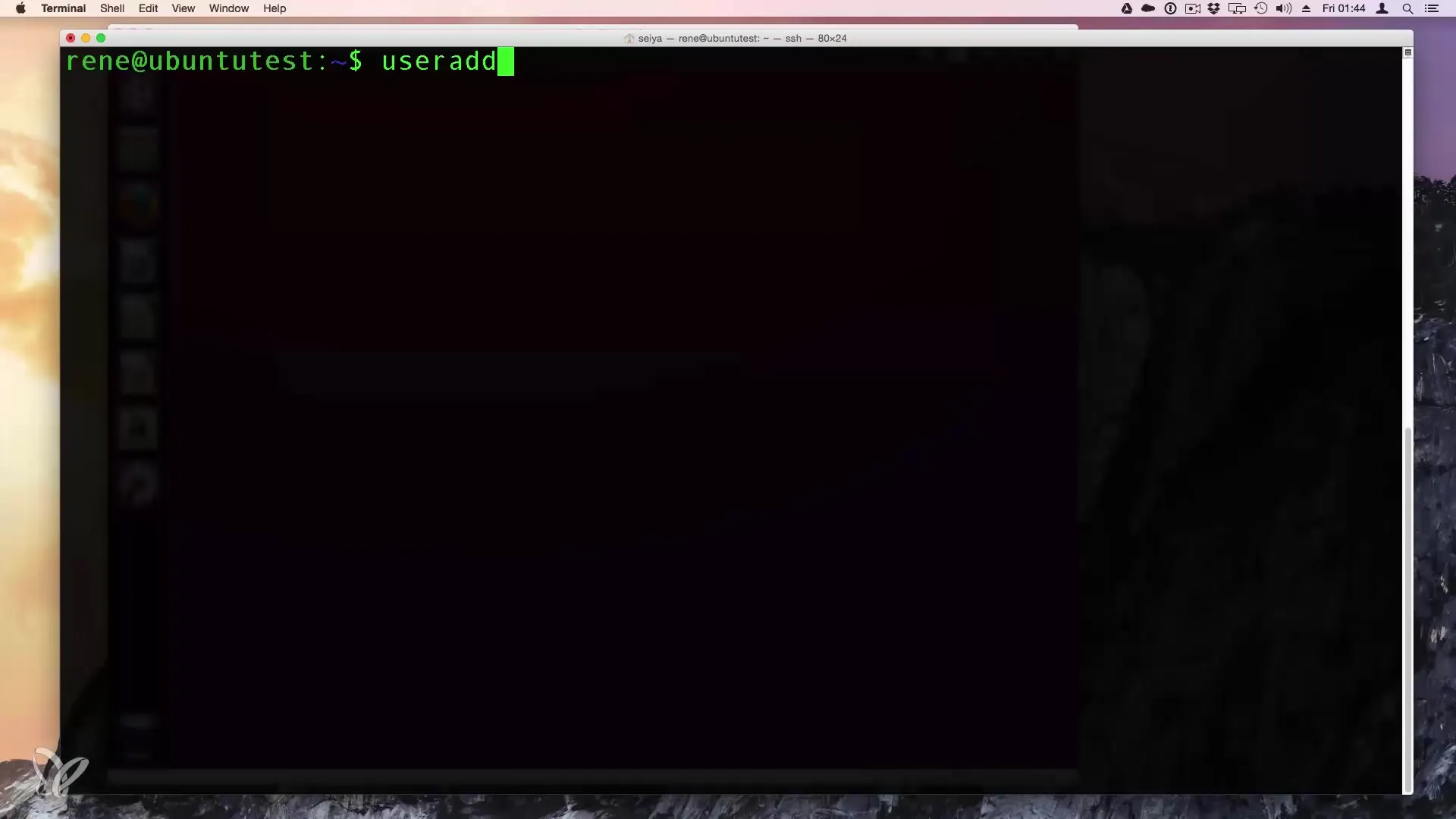
Видалення користувача
Видалення користувача здійснюється за допомогою команди sudo deluser {ім'я_користувача}. У цьому випадку ми видалимо «Kai». Команда виглядає так:
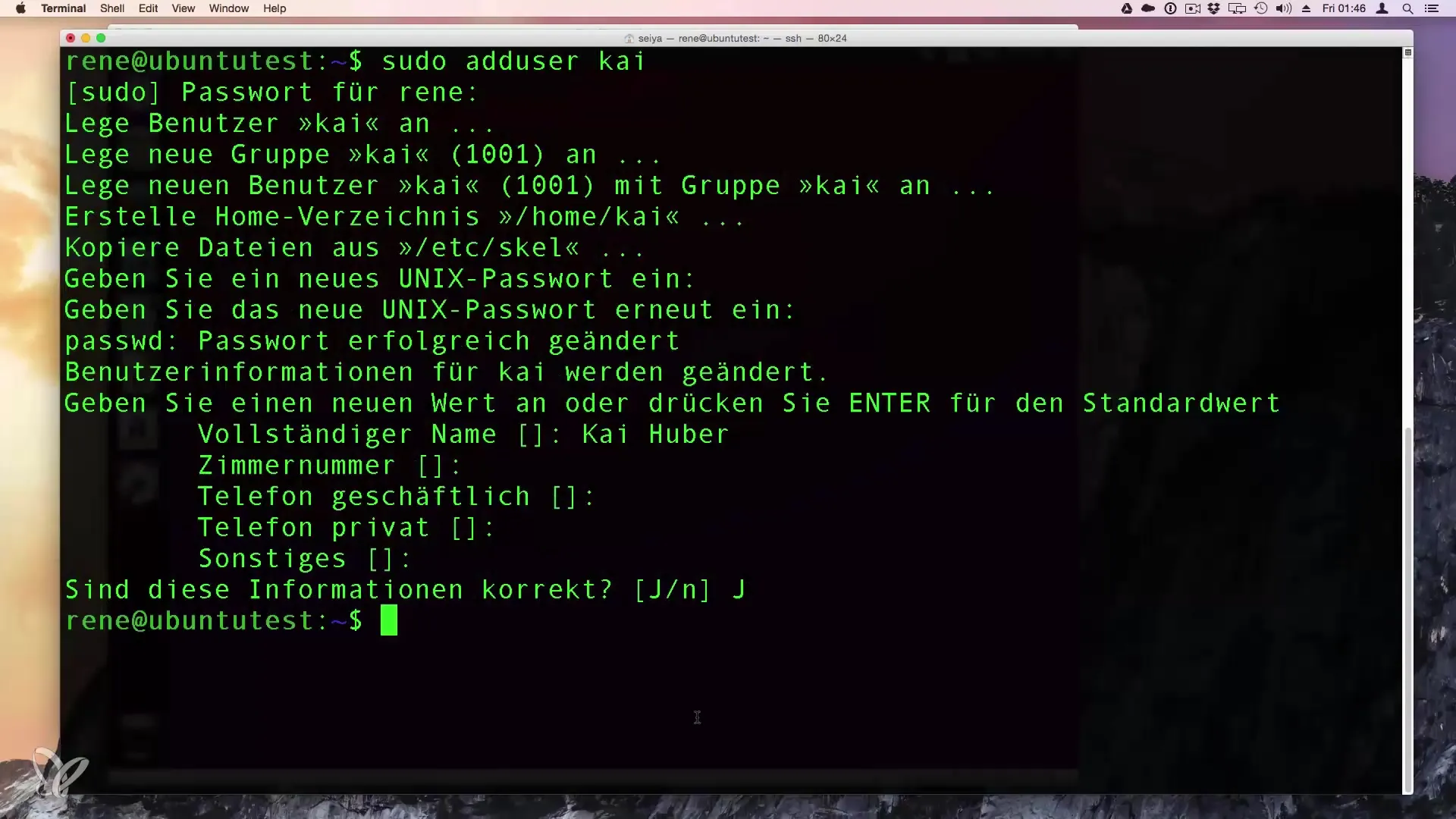
Введення цієї команди дає можливість видалити користувача. Зверни увагу, що на цьому етапі підтверджувальний запит не з'являється; цей крок підкреслює важливість точно знати, що ти робиш. Підтверди команду, натиснувши Enter.
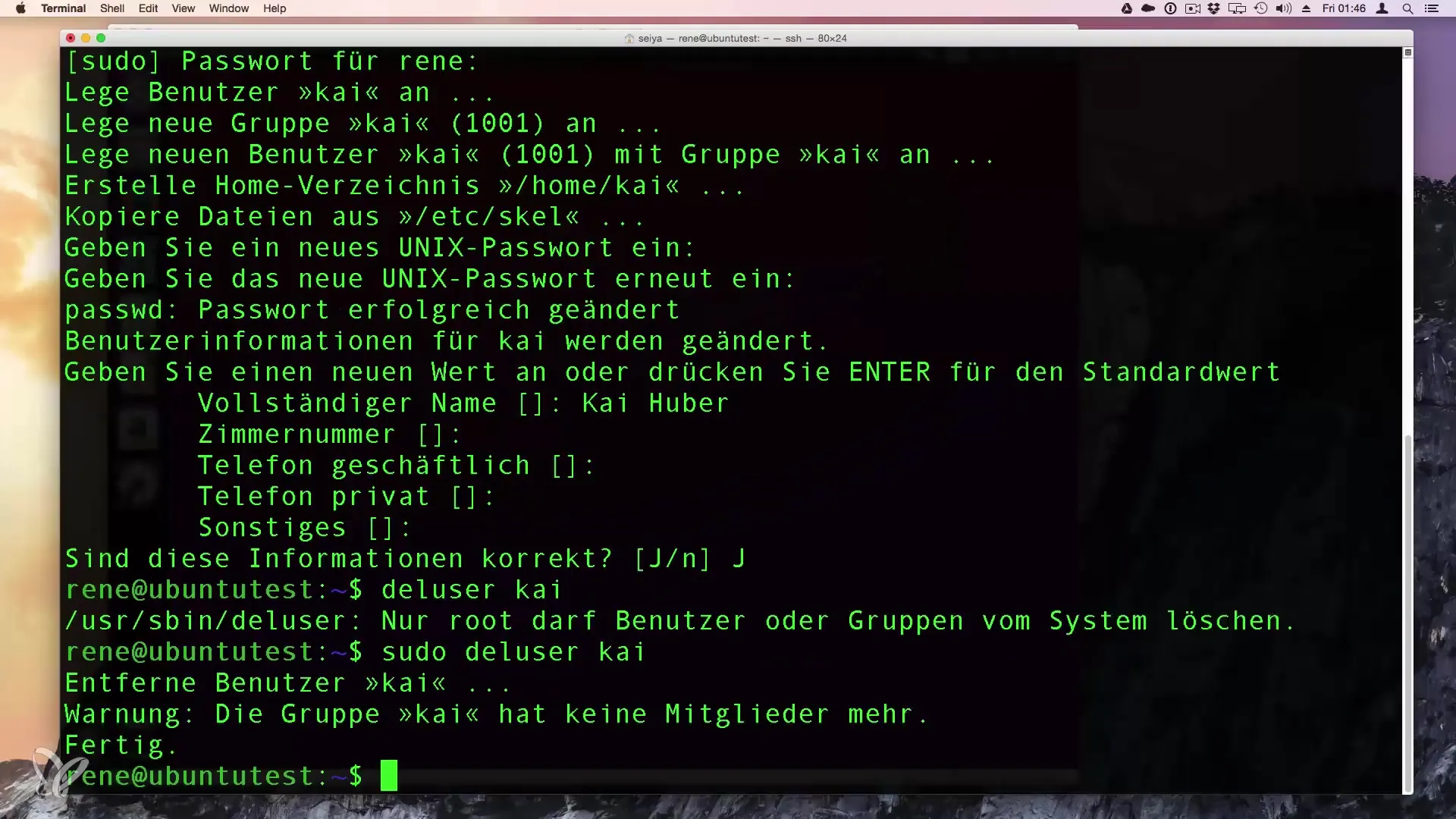
Якщо ти хочеш одночасно видалити користувача з груп, команда deluser може використовуватися разом з відповідною назвою групи.
Додавання користувача до групи
Якщо ти хочеш під час створення користувача одразу також призначити групу, ти можеш використовувати наступну команду:
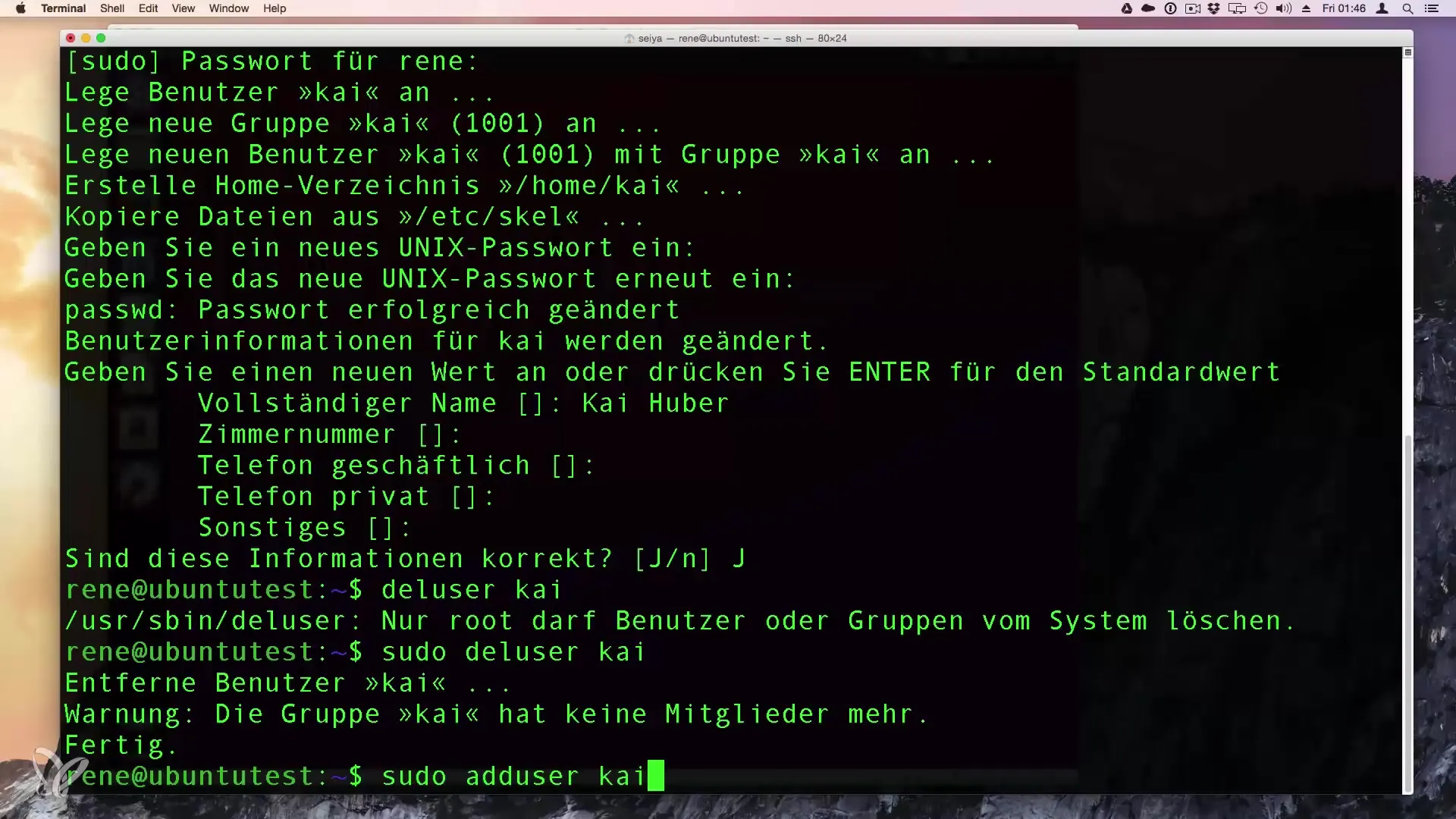
З командою sudo adduser {ім'я_користувача} {назва_групи}, де «Kai» - це користувач, а «Rene» - група, команда додає користувача Kai до групи Rene.
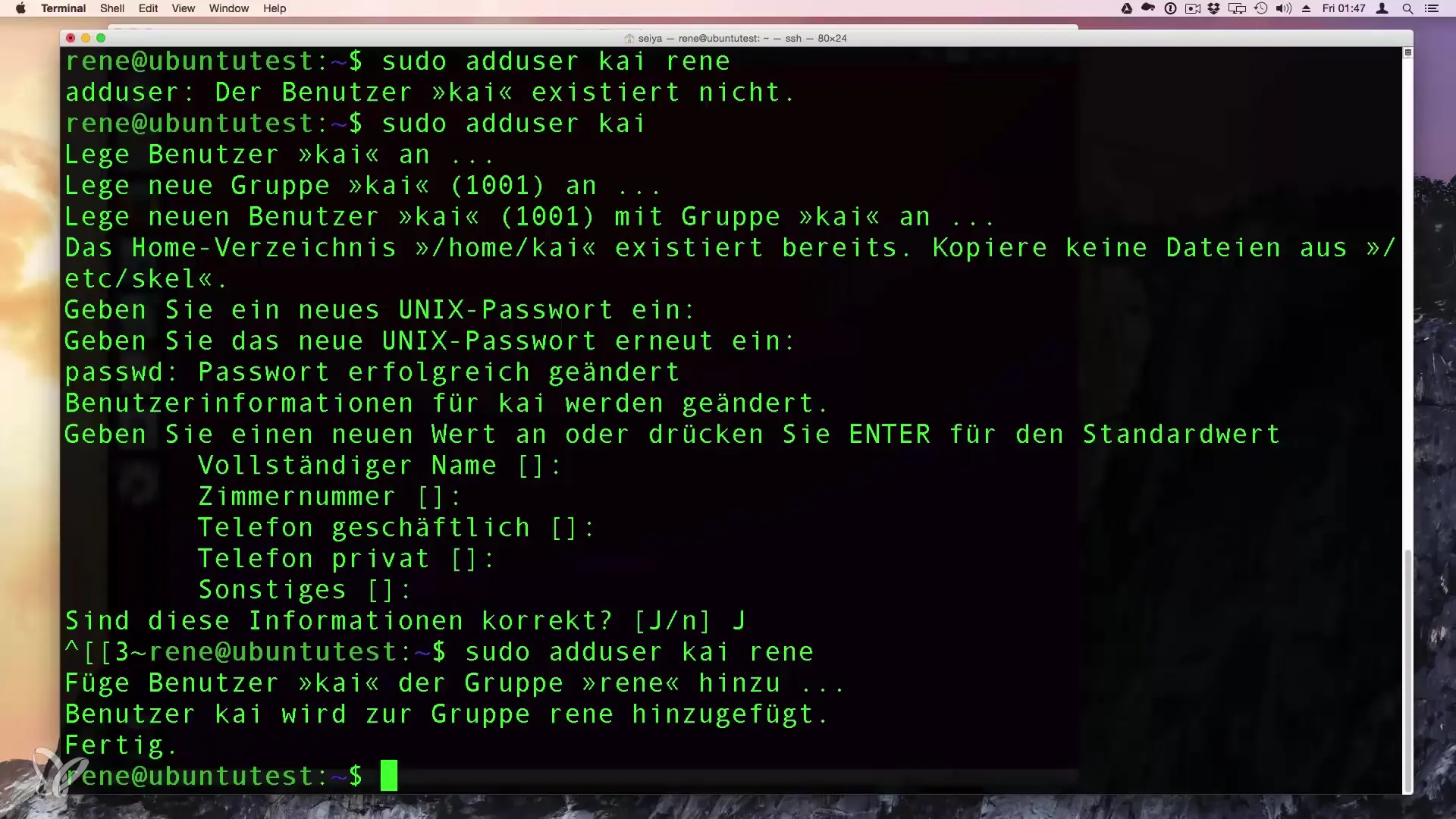
Цими командами ти маєш ефективний контроль над управлінням користувачами у твоїй системі Linux.
Резюме – Управління користувачами в Linux: Створення та видалення нового користувача
У цьому керівництві ти дізнався, як просто та ефективно додавати нових користувачів та видаляти існуючих. Ти можеш використовувати як графічний інтерфейс, так і команди терміналу, які забезпечують велику гнучкість, особливо в безголових середовищах.
Часто задавані питання
Як я можу створити нового користувача в графічному інтерфейсі?Ти переходиш до налаштувань, а потім до користувачів. Там ти можеш створити нових користувачів.
Що робити, якщо хочу видалити користувача?Використовуй команду sudo deluser {ім'я_користувача}, щоб видалити користувача.
Чи потрібні мені права адміністратора для створення користувача?Так, тобі потрібні права адміністратора для створення чи видалення користувачів.
Чи можу я також призначати групи користувачам?Так, під час створення користувача ти можеш одразу призначити його до групи.
Як я можу переглянути існуючих користувачів?Використовуй команду cat /etc/passwd, щоб отримати список усіх користувачів.


